在线相册html代码:
实例
<!DOCTYPE html> <html lang="en"> <head> <meta charset="UTF-8"> <title>实战相册</title> <link rel="stylesheet" type="text/css" href="css/style.css"> <script type="text/javascript" src="js/jquery.js"></script> <script type="text/javascript" src="js/demo.js"></script> </head> <body> <div class="wrap"> <div class="header"> <h2>在线相册</h2> <p> <label for="img_url">请输入图片地址:</label> <input type="text" name="img_url" id="img_url" placeholder="images/demo.jpg"> </p> <p>请选择图片类型: <input type="radio" id="rect" name="border" value="0" checked><label for="rect">直角</label> <input type="radio" id="radio" name="border" value="10%"><label for="radio">圆角</label> <input type="radio" id="circle" name="border" value="50%" ><label for="circle">圆型</label> </p> <p>图片是否添加阴影: <select name="shadow" > <option value="0" selected>不添加</option> <option value="1">添加</option> </select> </p> <p> <button class="add">添加照片</button> </p> </div> <div class="main"> <ul></ul> </div> </div> </form> </body> </html>
运行实例 »
点击 "运行实例" 按钮查看在线实例
css代码:
实例
.wrap {
background-color: #27C61D;
width: 400px;
height: auto;
margin: auto;
font-weight: bolder;
color: #FDFDFD;
}
.wrap .header {
padding: 15px;
}
h2 {
text-align: center;
}
.add{
border: none;
width: 90px;
height: 30px;
background-color: lightskyblue;
}
.add:hover {
cursor: pointer;
background-color: #EB0B26;
}
.main {
overflow: hidden;
}
.main ul {
padding: 0;
margin: 0;
}
.main ul li {
list-style-type: none;
float: left;
margin-left: 20px;
margin-bottom: 10px;
width: 150px;
height: 200px;
text-align: center;
}
.main ul li button {
margin:3px;
border: none;
border-radius: 20%;
background-color: lightgreen;;
}
.main ul li button:hover {
background-color: orange;
color:white;
cursor: pointer;
}运行实例 »
点击 "运行实例" 按钮查看在线实例
jQuery代码:
实例
$(document).ready(function() {
// 先给按钮添加点击事件
$('button.add').click(function(){
// 获取图片的值
var img_url = $('#img_url').val()
// 如果用户没有选择图片提示用户并返回
if (img_url.length==0) {
alert('请输入图片地址')
$('#img_url').focus()
return false
}
// 获取图片的类型
var img_type = $(':radio:checked').val()
// console.log(img_type)
// 是否添加阴影
var shadow = 'none'
if ($(':selected').val()==1) {
shadow = '3px 3px 3px #666'
}
// console.log(shadow)
// 创建图片元素
var img = $('<img>')
.prop('src',img_url)
.width(150)
.height(150)
.css({
'border-radius': img_type,
'box-shadow': shadow
})
// 创建三个按钮
var before = $('<button>').text('前移')
var after = $('<button>').text('后移')
var remove = $('<button>').text('删除')
// 将三个按钮添加到图片中
var li = $ ('<li>').append(img,before,after,remove)
// 将图片添加在页面中
li.appendTo('ul')
// 给三个按钮添加点击事件
//前移: 将前一个图片做为插入点,在此之前插入当前图片
before.click(function(){
$(this).parent().prev().before($(this).parent())
})
//后移: 将下一个图片做为插入点,在此之后插入当前图片
after.click(function(){
$(this).parent().next().after($(this).parent())
})
//删除
remove.click(function(){
$(this).parent().remove()
})
})
})运行实例 »
点击 "运行实例" 按钮查看在线实例
效果图:
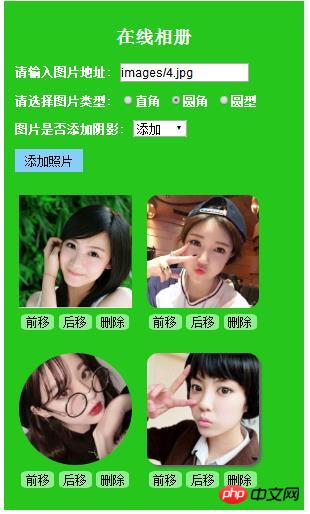
总结:根据DOM结构从上到下写jq代码。先给按钮添加点击事件,再获取各个值。再给下面没有内容的区域创建元素,再给按钮添加点击事件。

